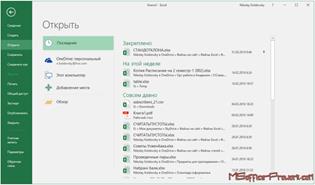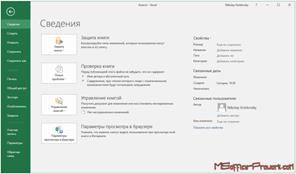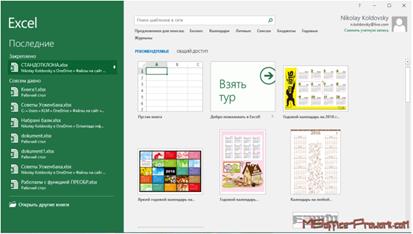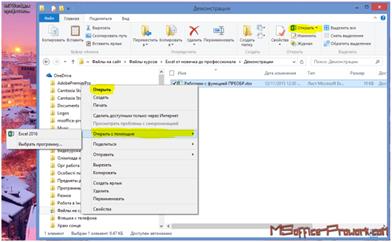Заглавная страница Избранные статьи Случайная статья Познавательные статьи Новые добавления Обратная связь КАТЕГОРИИ: ТОП 10 на сайте Приготовление дезинфицирующих растворов различной концентрацииТехника нижней прямой подачи мяча. Франко-прусская война (причины и последствия) Организация работы процедурного кабинета Смысловое и механическое запоминание, их место и роль в усвоении знаний Коммуникативные барьеры и пути их преодоления Обработка изделий медицинского назначения многократного применения Образцы текста публицистического стиля Четыре типа изменения баланса Задачи с ответами для Всероссийской олимпиады по праву 
Мы поможем в написании ваших работ! ЗНАЕТЕ ЛИ ВЫ?
Влияние общества на человека
Приготовление дезинфицирующих растворов различной концентрации Практические работы по географии для 6 класса Организация работы процедурного кабинета Изменения в неживой природе осенью Уборка процедурного кабинета Сольфеджио. Все правила по сольфеджио Балочные системы. Определение реакций опор и моментов защемления |
Закулисное меню «Файл» (или представление Backstage)
Несколько особняком на ленте интерфейса выглядит вкладка «Файл», он выглядит, как и другие вкладки ленты, но работает по-другому. Щелчком по вкладке пользователь попадает в, так называемое, представление Backstage, посредством которого можно настроить параметры табличного процессора.
Представление Backstage с активным пунктом меню Открыть Представление Backstage открывается с разными активными пунктами, в зависимости от текущей книги, если книга пустая, то представление Backstage откроется на команде открыть, если же в лист книги что-то было введено, то по нажатию на вкладку «Файл» откроется представление Backstage на команде Сведения.
Представление Backstage с активным пунктом меню Сведения Задание для самостоятельной работы Создайте новую книгу просто запустив Excel и выбрав Пустая книга на начальном экране. После просто закройте Excel. Создайте на рабочем столе папку с названием «Курс MS Excel от новичка до профессионала» и создайте там новую книгу Excel с помощью контекстного меню. Оставьте книгу открытой для выполнения следующего задания. ГЛОССАРИЙ Табличный процессор (табличный процессор Excel) – это программа, предназначенная для работы с электронными таблицами. Часто можно встретить другое название «электронные таблицы (электронные таблицы Excel)», несмотря на то, что подразумевается одна и та же программа, правильно называть именно табличный процессор. Такого определения будем придерживаться и мы в данном курсе. Рабочая книга (книга) – файл программы Excel. Рабочий лист (лист) – отдельная страница в книге Excel, именно с листов и состоит книга. Лента (лента вкладок) – верхнее меню программы. Вкладка – конкретный раздел ленты, на котором собраны команды. Группа – собрание команд по функциональному признаку на вкладке ленты. Команда – конкретное действие, которое будет выполнять Excel в ответ на действия пользователя. Например, если пользователь нажмет на выделение полужирным, то Excel сделает выделенный текст полужирным. Инструмент – определенная команда (или команды) табличного процессора, которые выполняют определенную функцию, например, инструмент «Формат по образцу» копирует формат из одной части листа и применяет его на другой, или инструмент «Поиск решения» – решает задачу оптимизации на основе определенного алгоритма.
OneDrive – облачное хранилище от компании Microsoft, 1 Тбайт информации получают пользователи вместе с подпиской на Office 365. Без подписки, бесплатно изначально пользователям доступно 15 Гбайт. Интерфейс – в широком понимании, технология взаимодействия, например, современные флешки взаимодействуют с компьютером посредством интерфейса USB, что касается программ, и Excel в частности, то интерфейсом называются все визуальные элементы программы (вкладки, меню, диалоговые окна, команды на ленте и т.д.) Задание для самостоятельной работы
Создание рабочей книги с одним листом происходит сразу после запуска табличного процессора. Способы запуска табличного процессора были рассмотрены в предыдущем занятии. Если у пользователя не изменены настройки запуска по умолчанию, то на начальном окне можно выбрать тип создаваемой книги: пустая, либо на основе одного из предложенных шаблонов.
Стартовый экран Excel Шаблон – это особая книга, на основе которой создаются другие книги. В отличие от пустой книги, шаблоны, как правило уже содержат определенную разметку, форматирование и формулы. При создании книги на основе шаблона изменения вносятся не в сам шаблон, а в копию книги, созданную на основе шаблона. Все книги создаются на основе шаблонов, просто пустая книга создается на основе чистого шаблона, лишенного дополнительного форматирования, а для упрощения понимания мы будем говорить: «Создание чистой книги».
Если необходимо создать новую книгу, когда Excel запущен, то это можно сделать с помощью команды: Файл/ Создать и выбрать тип новой книги: пустая или на основе шаблона. Второй способ – это щелкнуть левой кнопкой мыши по значку Excel на панели задач с зажатой клавишей Shift. И, третий способ, заключается в использовании горячего сочетания клавиш: «Ctrl+N». При использовании последнего способа будет создана сразу пустая новая книга, а не вызван начальный экран с возможностью выбора шаблона. Открытие существующей книги Открыть ранее созданную книгу можно, как из самой программы Excel, так и из вне, например, файлового менеджера «Проводник». Если воспользоваться файловым менеджером, то открыть книгу можно двойным щелчком (или одинарным, если так настроена система), либо воспользоваться вкладкой «Главная» ленты интерфейса Проводника, либо вызвать контекстное меню и выбрать пункт «Открыть».
Варианты открытия существующей книги Excel Выбрав пункт «Открыть с помощью» можно дополнительно будет выбрать программу для открытия файла, такое бывает удобно, если нужно открывать файлы от других приложений, либо, если в системе несколько программ, работающих с одним типом фалов. С файлами Excel могут работать другие табличные процессоры, например, OpenOffice Calc. Более подробно об открытии «не родных» файлов в Excel будет вестись речь в 10 занятии. Открытие существующей книги непосредственно из табличного процессора также можно осуществить несколькими способами. За открытие книг отвечает группа «Открыть» представления Backstage, которое вызывается по клику на вкладку «Файл», либо с помощью горячего сочетания клавиш «Ctrl+O».
Открытие книги горячим сочетанием клавиш Ctrl+O В отличие от других продуктов MS Office, Excel обладает некоторой особенностью, а именно: в табличном процессоре Excel нельзя открыть две книги с одинаковым названием, например, одну из флешки, а вторую со своих документов на рабочем компьютере. Придется предварительно одну из книг переименовать. В то же время, открыть два документа Word или презентации PowerPoint, с одинаковым названием, можно. Пользователю доступны несколько стандартных мест хранения файлов: Последние – собраны последние книги, над которыми производилась работа в табличном процессоре, причем файл будет открываться из того места-расположения, где последний раз над ним производилась работа. OneDrive – онлайн хранилище Microsoft, которое дает всем пользователям, подписавшимся на пакет Office 365, 1 Тб места под данные. Этот компьютер – переход в папку «Мои документы», которая настроена на конкретного пользователя (по умолчанию система размещает Мои документы в хранилище OneDrive) Обзор – запуск диалогового окна открытия файла, где в привычном интерфейсе проводника можно выбрать месторасположение и сам файл. В Microsoft Office могут быть добавлены другие места хранения файлов, например, OneDrive корпоративный, или Office 365 SharePoint. Как уже было отмечено выше, запустить представление Backstage на группе «Открыть», можно и с помощью горячего сочетания Ctrl+O, однако, если нужно сразу же перейти на диалоговое окно открытия файла, то это проще всего сделать с помощью горячего сочетания клавиш Ctrl+F12. Сохранение книг
Для сохранения в Excel, как и других программах Microsoft Office, предусмотрено несколько вариантов: Сохранить – сохраняет текущую книгу. Сохранить как… – сохраняет текущую книгу под новым именем и/ или в новом месте. С помощью команды «Сохранить как…» можно сохранить книгу в другом формате. Если книга сохраняется в первый раз, то всегда будет запускаться команда «Сохранить как…» Для команды «Сохранить» предусмотрены горячие сочетания клавиш: Ctrl+S и Shift+F12, они идентичны и, возможно, продублированы для удобства использования программы как правшами, так и левшами. Есть горячие сочетание и для команды «Сохранить как…» – это клавиша F12, которая сразу запускает диалоговое окно сохранения файла. При использовании команды «Сохранить как…» пользователь может выбрать место для хранения файла, в тои числе и хранилище OneDrive или его аналог. Если использовать OneDrive, то хранилище доступно прямо из окна табличного процессора, в случае сторонних поставщиков онлайн хранилищ, возможно, придется воспользоваться диалоговым окном сохранения, выбрав правильное расположение сохранения файла.
|
|||||||
|
Последнее изменение этой страницы: 2021-04-04; просмотров: 65; Нарушение авторского права страницы; Мы поможем в написании вашей работы! infopedia.su Все материалы представленные на сайте исключительно с целью ознакомления читателями и не преследуют коммерческих целей или нарушение авторских прав. Обратная связь - 18.224.32.86 (0.009 с.) |